На вашия компютър правенето на екранна снимка е толкова простозадача, която изисква само натискане на бутон на клавиатурата и след това поставяне на изображението в някое приложение за редактиране на снимки. Windows Phone 7 стартира с цел да подражава на десктоп версията на операционната система, но за съжаление някои доста често срещани комунални услуги бяха изпуснати. Сред липсващите функции е Print Screen. Нямате вграден метод за заснемане на екранни снимки на вашето WP7 устройство. Въпреки това сега има начини, които са почти толкова прости, колкото екранът за печат по подразбиране в компютър. И още повече, те са безплатни! Искате ли да знаете как да правите екранни снимки в WP7? Прочетете нататък.
Метод 1:
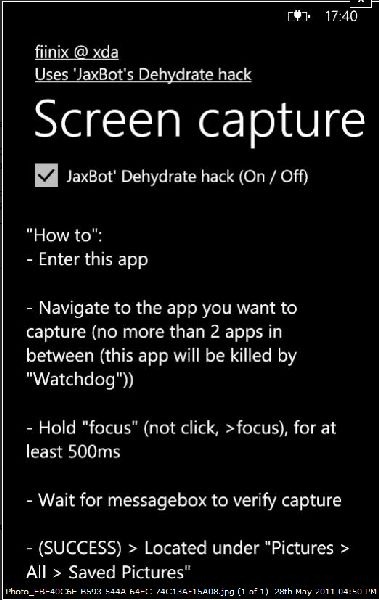
След като го активирате, отидете на изтеглянетовръзка за инструмент за заснемане на екрана, разработен от член на XDA fiinix (използвайки официалната връзка за нишки, дадена по-долу). Инсталирайте приложението като всяко обикновено приложение. След инсталиране рестартирайте устройството си и стартирайте приложението. Отидете направо към приложението, на което искате да направите екранна снимка, ако се разхождате тук-там между приложенията, тогава ще получите екранни снимки на някое друго приложение.
След като достигнете правилното приложение, натиснете „Фокус“ и продължете да го държите докато Заснемане на екрана потвърждава, че сте направили успешно екранна снимка.
За да знаете повече за това приложение, следвайте официалната тема на XDA.
Метод 2:
Екранен рекордер е друго приложение, разработено от fiinix. Това прави една стъпка по-нататък и записва вашите действия по телефона, за да даде видео като изход. Софтуерът за приложение и поддръжка може да бъде изтеглен от връзката за конци на XDA, дадена по-долу. Просто инсталирайте приложението и сте готови да започнете. За да записвате дейностите си, след като приложението се стартира, изберете опцията за запис и тя ще продължи да записва, докато не натиснете бутона „Stop“. Строго погледнато, Екранен рекордер не ви предоставя екранни снимки, но ей, кой се оплаква, когато получавате пълното видео на вашата работа.

Следвайте официалната нишка XDA за подробности.
Метод 3:
Кори Смит е разработил този удобен инструмент за заснемане на екрани на WP7, наречен без много шум просто Снимка на екрана. Когато използвате този инструмент, към който свързвате телефона сивашия компютър и след това стартирайте приложението. Приложението ще ви попита за пътя до местоназначението, където ще се съхраняват екранните снимки. Просто докосване на бутона „Вземете екранна снимка“ ще свърши работа. Това приложение се предлага с добавения бонус, който ви дава опции да използвате множество кожи, за да придадете свеж вид на приложението всеки път, когато започнете да работите върху него. Приложението е тествано от много тестери и е обявено без бъг от повечето.
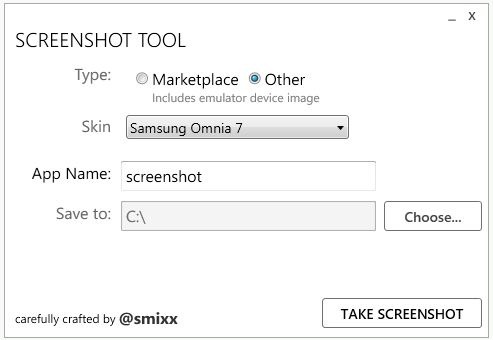
За изтегляне, коментари и подробности посетете страницата на Cory Smith.
Така че можете да избирате измежду всеки от тези 3 инструмента в зависимост от вашите нужди и наличността на инструментите.













Коментари